请注意::本文仅为方便您阅读而提供。本文由翻译软件自动翻译,可能未经校对。本文的英文版应被视为官方版本,您可在此找到最新信息。您可以在此处访问。
分析短信性能
上次更新时间: 2025年10月6日
开始发送短信后,您可以分析短信点击等参与度指标,以及发生的任何错误。
分析单条信息的性能
您可以分析单条短信的整体性能,也可以验证单个收件人的短信发送状态。
分析性能
- 在 HubSpot 帐户中,导航到营销 > 短信。
- 在表格顶部,筛选您的短信:
- 单击已发送邮件的名称。
- 送达率: 已发送的短信送达收件人的百分比。信息可能已发送,但由于多种原因而未送达,包括 SMS 服务提供商问题和收件人联系号码无效。
- 点击率: 在已发送的短信中,点击率占多少百分比。
- 发送和 参与漏斗:这些短信漏斗的客户旅程报告,比较发送、发送和点击的短信数量。
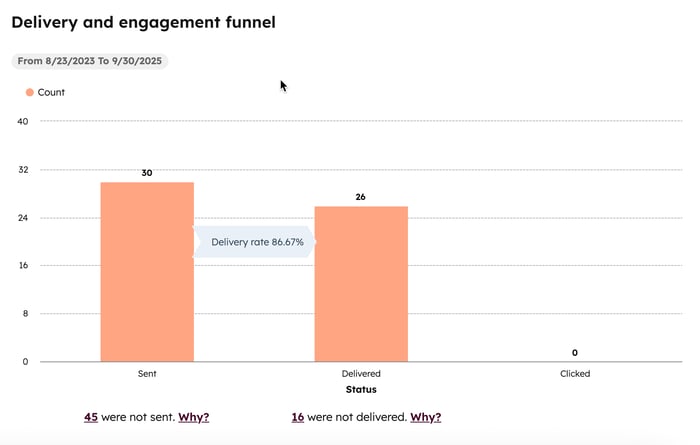
- 时间序列比较图: 比较两个指标在一段时间内的变化情况,如总点击数和唯一点击数。使用图表顶部的下拉菜单选择要比较的指标、图表外观和测量频率。
- 发送失败报告:无法发送此短信的联系人数量。原因包括号码无效、网络故障和收件人选择退出。
- 发送失败报告:未发送此短信的联系人数量。原因包括收件人不在或电话号码不存在。
分析收件人
- 在 HubSpot 帐户中,导航到营销 > 短信。
- 在表格顶部,筛选您的短信:
- 单击已发送邮件的名称 。
- 单击收件人 选项卡。
- 单击类别 ,查看符合该类别要求的所有联系人。可使用以下类别:
-
- 已发送
- 未发送
- 未送达
- 发送总数
- 点击总数
请注意:如果联系人满足多组要求,则可能出现在多个类别中。例如,如果信息已发送,但未送达特定联系人,则会同时出现在已发送 和未送达 类别中。
- 单击联系人姓名旁边的right 展开图标 ,查看该联系人的所有事件。对于未发送 和未送达 事件,如果有原因,会给出原因。

分析总体信息性能
您可以在 "分析 "选项卡上查看所有短信在一段时间内的性能。
- 在 HubSpot 帐户中,导航到营销 > 短信。
- 单击分析 选项卡。
- 在表格顶部,筛选短信数据:
-
- 要设置滚动日期范围,请单击第一个日期选择器 并选择一个范围,如过去 30 天 或今年。
- 要设置特定日期范围,请单击第一个日期选择器 并选择开始日期,然后单击第二个日期选择器 并选择结束日期。
- 要更改特定报告中使用的筛选器,请单击报告右上方的filter 筛选器图标。
- 要使用 Breeze Assistant 生成洞察力,请单击报告右上方的breezeSingleStar Breeze Assistant 图标 。了解更多关于如何使用Breeze Assistant.
- 保存特定的短信性能报告
- 在报告右上方,点击verticalMenu菜单图标并选择保存报告。
- 在右侧面板,输入报告的名称 和描述 。
- 选择是将报告添加到新的或现有的仪表板,还是保存报告但不添加到仪表板,然后单击下一步。
- 为该报告选择访问选项,然后单击保存。

- 要刷新报告数据,请单击报告右上方的verticalMenu菜单图标并选择刷新。
- 导出用于创建报告的数据:
- 在报告右上方,单击verticalMenu菜单图标并选择导出未汇总数据。
- 在对话框中输入导出的名称 。
- 单击文件格式 下拉菜单,选择CSV、XLS 或XLSX。
- 单击导出。
- 导出处理完成后,单击顶部导航栏中的notification 通知图标,然后单击导出 通知下载导出。
在 "分析 "选项卡上,您可以查看指定日期范围内的以下数据:
- 概览:已发送、已送达、已点击和未送达的短信总数,以及选择退出的联系人数量。
- 发送和 参与漏斗:所有短信漏斗的客户旅程报告,比较发送、发送和点击的短信数量。
- 失败:未发送或发送失败的短信数量概览。
- 时间序列比较图: 比较两个指标的时间变化,如总点击数和唯一点击数。使用图表顶部的下拉菜单选择要比较的指标、图表外观和测量频率。
- 随时间变化的退出: 随时间变化的退出短信通信的联系人数量。
请注意: 选择退出不能归因于特定的短信,因此添加广告系列 等筛选器将不会显示选择退出数据。
- 发送失败报告:一段时间内因特定原因无法发送短信的联系人数量。原因包括号码无效、网络故障和收件人选择退出。
- 发送失败报告:一段时间内因特定原因未发送短信的联系人数量。原因包括收件人不在和电话号码不存在。
SMS
你的反馈对我们至关重要,谢谢。
此表单仅供记载反馈。了解如何获取 HubSpot 帮助。